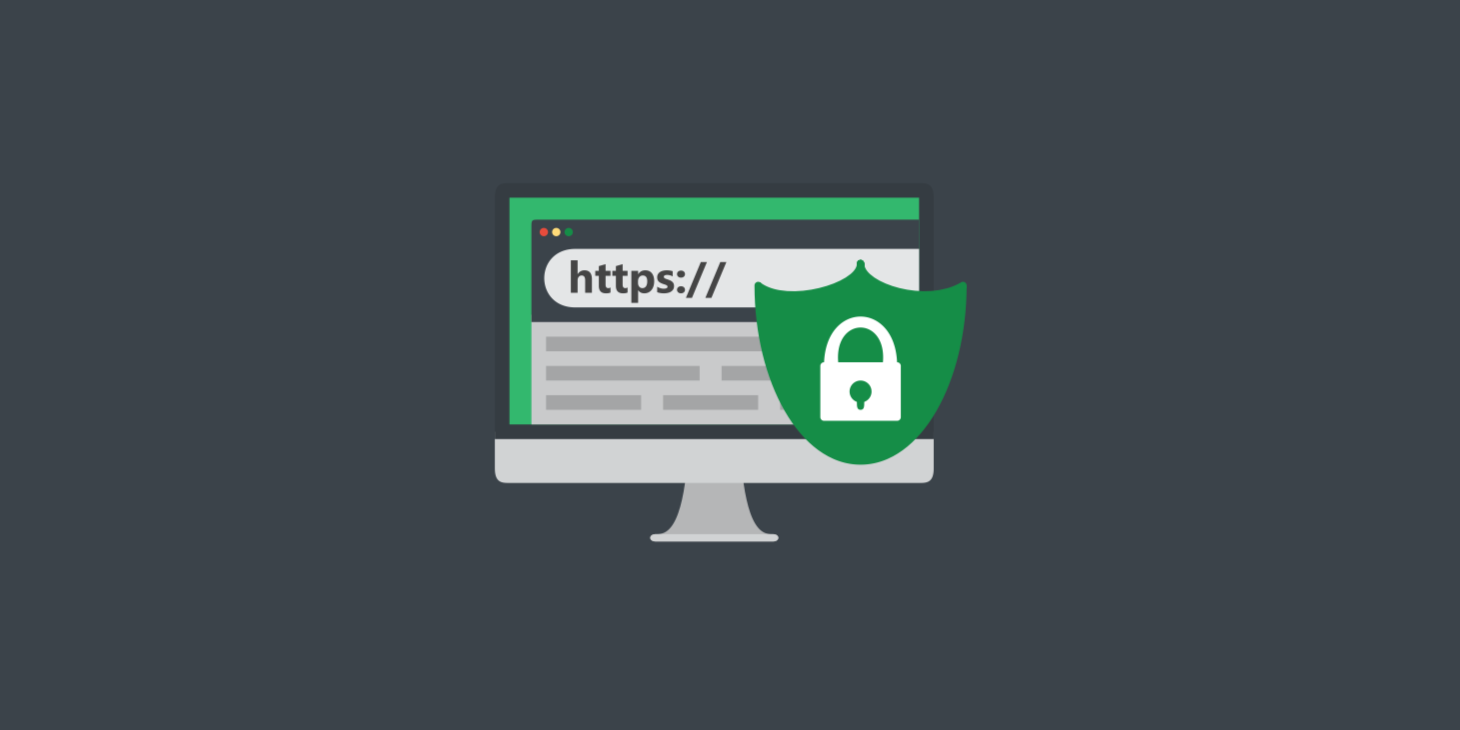Après avoir installé un certificat SSL sur votre serveur Web, vous devez toujours effectuer une vérification SSL pour vérifier que tout est correctement configuré. Les certificats SSL/TLS nécessitent non seulement votre certificat principal mais aussi ce qu’ils appellent des certificats intermédiaires (chaîne) pour être installés. Si vous ne les avez pas configurés correctement, les visiteurs pourraient recevoir un avertissement dans leur navigateur, ce qui pourrait les faire fuir. Et selon le navigateur et la version, vous pouvez voir ou non cet avertissement si votre certificat est mal configuré. C’est pourquoi il est important d’exécuter une vérification SSL avec un outil tiers.
Comment effectuer une vérification SSL
Nous vous recommandons d’utiliser l’outil de vérification SSL gratuit de Qualys SSL Labs. Il est très fiable et nous l’utilisons pour tous les clients Kinsta lors de la vérification des certificats. Rendez-vous simplement dans leur outil de vérification SSL, entrez votre domaine dans le champ Nom d’hôte et cliquez sur « Submit ». Vous pouvez également sélectionner l’option pour masquer les résultats au public si vous préférez. L’analyse de la configuration SSL/TLS de votre site sur votre serveur Web peut prendre une minute ou deux.

Réussir le contrôle SSL avec une note A
SSL Labs vous attribuera une note de serveur SSL, de A à F. Vous devriez toujours viser une note A. Cela signifie que vous avez correctement configuré votre certificat SSL et votre certificat intermédiaire. Et que votre hébergeur WordPress a le reste de votre serveur web conforme aux spécifications actuelles. Si ce n’est pas le cas, voir ci-dessous pour une explication des avertissements et des erreurs et la façon de les corriger. Vous pouvez toujours demander de l’aide à votre hébergeur WordPress.

Avertissement de chaîne de certificats incomplète
L’avertissement « This server’s certificate chain is incomplete » est l’un des avertissements les plus courants lors de l’exécution d’un contrôle SSL. Lorsque vous installez un certificat SSL sur votre serveur web, ou chez Kinsta, vous devez ajouter votre clé de certificat, votre clé privée et votre chaîne. Si vous ajoutez seulement votre certificat primaire, vous verrez un avertissement comme indiqué ci-dessous : « La chaîne de certificats de ce serveur est incomplète. Grade plafonné à B. » Il indiquera également plus loin qu’il s’agit simplement d’un problème de chaîne.

Pour résoudre ce problème, vous devez également ajouter votre certificat intermédiaire. La plupart des fournisseurs SSL vous enverront par email un fichier .crt et un fichier .ca-bundle. Pour les clients Kinsta, il suffit de coller le contenu de votre fichier.crt dans la section « Certificat » puis le contenu du fichier .ca-bundle en dessous. Vous pouvez utiliser un éditeur de texte comme Notepad ou TextMate pour ouvrir le certificat et regrouper les fichiers. Si vous n’avez pas ou ne connaissez pas votre certificat intermédiaire, vous pouvez utiliser un outil gratuit comme https://whatsmychaincert.com/ pour le générer.

Si vous utilisez un autre fournisseur d’hébergement Web, vous pouvez ouvrir un ticket d’assistance et lui fournir votre certificat intermédiaire. Après l’avoir ajouté, vous pouvez effacer le cache de votre test SSL Labs et le réexécuter pour vous assurer que votre grade B passe en A.

N’oubliez pas de consulter également ce guide sur les meilleures pratiques de déploiement SSL et TLS.
De plus, passer de HTTP à HTTPS nécessite beaucoup de changements, assurez-vous de lire ce tutoriel de migration complet : Guide complet de migration HTTP vers HTTPS pour WordPress